系统之家装机大师 V1.5.5.1336 官方版
系统之家装机大师是专为小白用户打造的装机工具,操作简单,适合32位和64位的电脑安装使用,支持备份或还原文件,也能通过系统之家装机大师,制作U盘启动盘,智能检测当前配置信息,选择最佳的安装方式,无广告,请大家放心使用。


时间:2021-11-18 13:53:39
发布者:majing
来源:当客下载站
最近有用户反映每次使用Win10家庭版时都要输入开机密码,有点麻烦,有没有不用输入密码直接开机的方法,那么Win10家庭版怎么取消密码登录呢?针对这一问题,本篇带来了Win10家庭版取消开机密码的设置方法,分享给大家,感兴趣的继续看下去吧。
Win10家庭版取消开机密码设置:
1、利用快捷键 Win图标键 + R 打开Win10的运行操作窗口,然后输入以下的命令:netplwiz,回车确定,如下图所示。

2、在出现的用户帐户设置选项中将将【要使用本计算机,用户必须输入用户名和密码】前的勾去除,然后点击确定按钮,进入下一步。
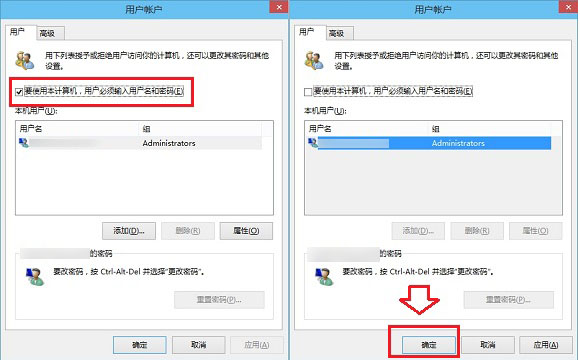
3、这时会弹出一个自动登录的提示框,根据要求输入您的用户名和登陆密码,然后点击下方的确认按钮,进入下一步。
(输入当前用户名和密码,是为了确认这乃本人操作)
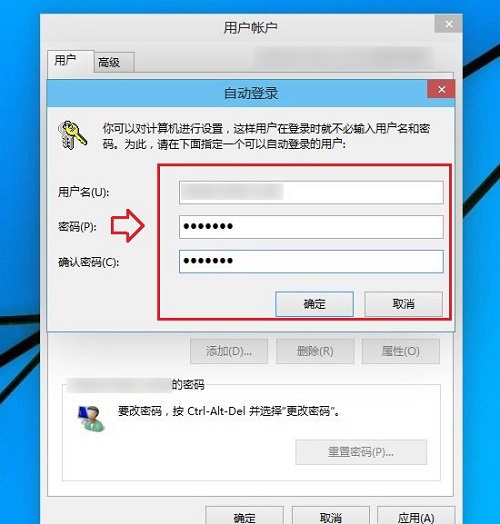
4、以上设置完毕后,重启电脑,当电脑再次启动后我们就不用再输入win10家庭版操作系统的开机密码了。
很明显,上面这些步骤讲的是已知密码的情况,但是也有的朋友根本就是忘记了开机密码,连桌面都进不去,那应该怎么办呢?